Slik dekrypterer du iOS-sikkerhetskopi ved hjelp av pyiosbackup
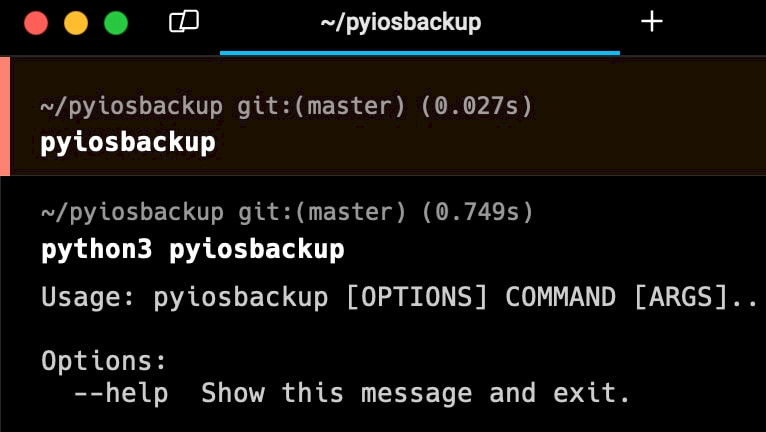
Som standard krypteres ikke lokale iPhone-sikkerhetskopier, men det anbefales på det sterkeste å aktivere kryptering for forbedret sikkerhet. Når kryptering er aktivert, krever tilgang til disse sikkerhetskopiene et passord. Ved hjelp av verktøy som pyiosbackup kan brukere enkelt dekryptere hele iOS-sikkerhetskopier eller velge bestemte filer. Dette verktøyet er kompatibelt med Linux, macOS og Windows, og tilbyr omfattende data om iPhonen din.
Før du krypterer en iOS-sikkerhetskopi, er det nødvendig å opprette en. Det finnes flere metoder for å utføre denne oppgaven. Du kan bruke iTunes og Files, eller bruke verktøy som idevicebackup2 eller pymobiledevice3. Disse siste verktøyene er kommandolinjeverktøy som kan kjøres på alle større skrivebordsplattformer. pyiosbackup kan bare dekryptere en eksisterende sikkerhetskopi.
Hva er pyiosbackup?
pyiosbackup er et verktøy laget for å dekryptere iPhone-sikkerhetskopier . Blant funksjonene i pyiosbackup er muligheten til å dekryptere alle filer i en sikkerhetskopi, trekke ut spesifikke filer basert på domenet og fil-ID-en deres, vise statistikk om en sikkerhetskopi og dekryptere alle filer til et filsystemoppsett. Å bruke pyiosbackup er en enkel prosess, som lar brukerne enkelt lage sine egne skript.
Dekrypterte sikkerhetskopier tjener ulike formål, inkludert gjenoppretting og sikkerhetsanalyse av installerte komponenter, loggfiler og mer. Krypterte sikkerhetskopier, med et passord, inneholder ekstra verdifulle poster som ikke er tilgjengelige i deres ukrypterte motparter.
Disse omfatter viktige data som Safari-historikk, Safari-status og annen relevant informasjon, noe som forbedrer den rettsmedisinske innsikten som samles inn for analyse betydelig. Et annet verktøy som forenkler dekryptering av iOS-sikkerhetskopier er Mobile Verification Toolkit (MVT). Dette kommandolinjeverktøyet tilbyr også en funksjon for å dekryptere passordbeskyttede iOS-sikkerhetskopier.
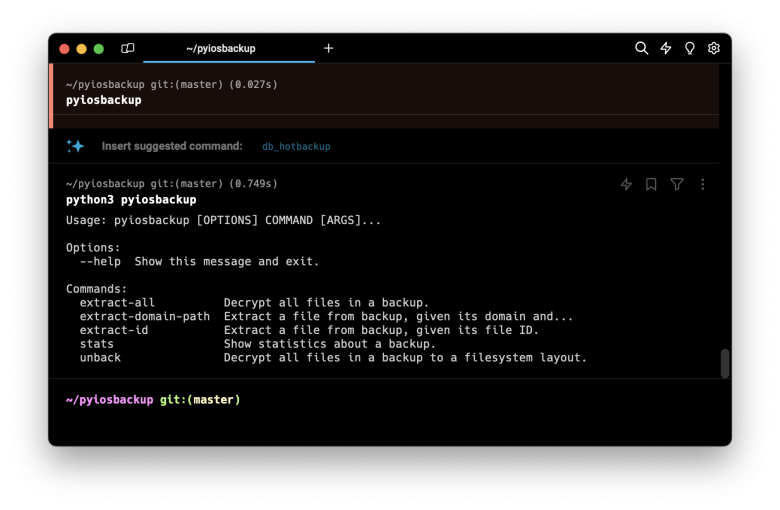
Slik installerer du pyiosbackup
Selv om pyiosbackup kan installeres direkte gjennom pip-pakkebehandleren for Python-pakker, anbefales det å installere verktøyet direkte fra kildekoden for optimal kompatibilitet. Følg trinnene nedenfor for å installere pyiosbackup:
Trinn 1. Åpne terminalappen og klon det offisielle GitHub-repositoriet.
git clone https://github.com/matan1008/pyiosbackupTrinn 2. Kjør kommandoen for å gå inn i mappen.
cd pyiosbackupTrinn 3. Bruk python pip til å installere pyiosbackup fra kildekoden.
python3 -m pip install --user -U -e . 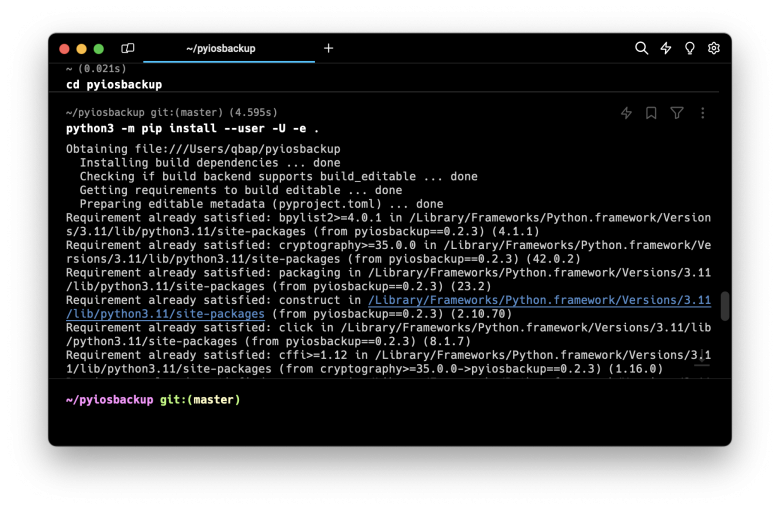
Slik dekrypterer du iOS-sikkerhetskopi ved hjelp av pyiosbackup
Når pyiosbackup er installert på skrivebordet ditt, kan du begynne å dekryptere iOS-sikkerhetskopier. Flere alternativer er tilgjengelige, inkludert full utpakking av filer, utpakking av enkeltfiler eller utpakking etter ID. Siden pyiosbackup også kan brukes som et bibliotek, kan du enkelt lage Python-skript for å utføre ulike oppgaver, for eksempel brute-forcering av krypteringspassord ved hjelp av en ordbok, utpakking av kun spesifikke filer for analyse og mer.
Etter at du har opprettet sikkerhetskopien, kan du dekryptere den:
pyiosbackup extract-all $BACKUP_FOLDER -p 1234 --target decryptedDu kan også pakke ut enkeltfiler etter domene og relativ sti:
pyiosbackup extract-domain-path $BACKUP_FOLDER RootDomain Library/Preferences/com.apple.backupd.plist -p 1234Eller etter fil-ID-en deres ved å bruke følgende kommando med alternativer:
pyiosbackup extract-id $BACKUP_FOLDER a1v323a132dd9caDw4a6d8b44dA7c8049xx1adxf12 -p 1234Du kan også skrive ut noen metadata om sikkerhetskopien:
pyiosbackup stats $BACKUP_FOLDER -p 1234Brute force iOS-sikkerhetskopipassord
Med et Python-skript kan du utnytte pyiosbackup til å utføre brute-force-angrep på iOS-sikkerhetskopipassord. Dette skriptet kan systematisk lese passord fra tekstfilen, og forsøke hvert enkelt inntil en vellykket autentisering skjer eller til slutten av filen er nådd.
from pyiosbackup import Backup def test_passwords(backup_path, password_file): with open(password_file, 'r') as f: passwords = f.readlines() for password in passwords: password = password.strip() # Remove any leading/trailing whitespace or newline characters print(f"Testing password: {password}") try: backup = Backup.from_path(backup_path, password) for file in backup.iter_files(): print(file.filename) print(file.last_modified) print("Password successfully authenticated!") return # Exit the function if password is correct except Exception as e: print(f"Failed to authenticate with password: {password}. Error: {e}") print("All passwords failed.") backup_path = 'BACKUP_PATH' password_file = 'PASSWORD_FILE.txt' # Change this to the path of your password file test_passwords(backup_path, password_file)Tilgjengelige kommandoer
python3 pyiosbackup Usage: pyiosbackup [OPTIONS] COMMAND [ARGS]... Options: --help Show this message and exit. Commands: extract-all Decrypt all files in a backup. extract-domain-path Extract a file from backup, given its domain and... extract-id Extract a file from backup, given its file ID. stats Show statistics about a backup. unback Decrypt all files in a backup to a filesystem layout. p Password for decryption (-p 1234)




